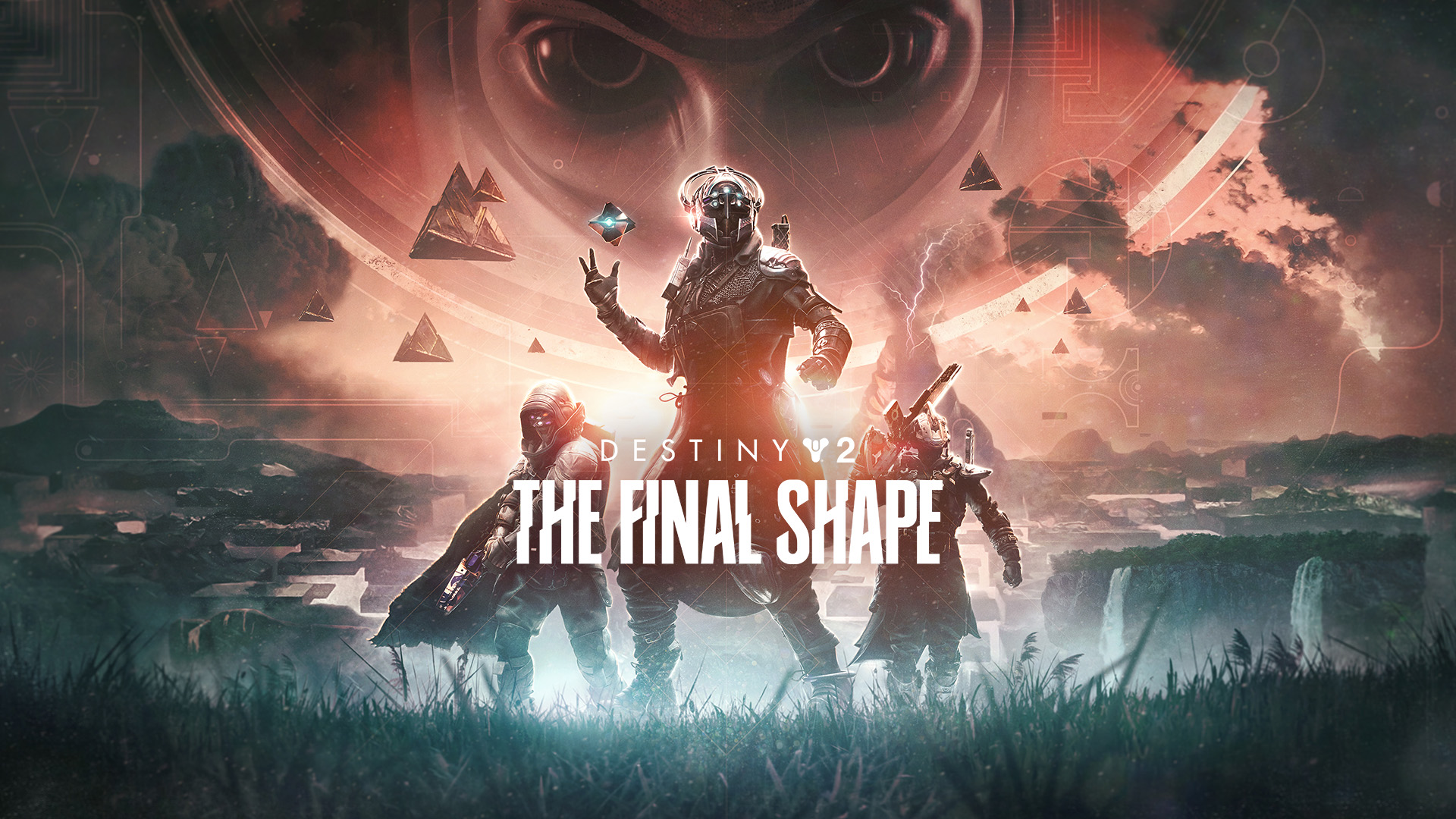Sitemize üye olarak beğendiğiniz içerikleri favorilerinize ekleyebilir, kendi ürettiğiniz ya da internet üzerinde beğendiğiniz içerikleri sitemizin ziyaretçilerine içerik gönder seçeneği ile sunabilirsiniz.
Zaten bir üyeliğiniz mevcut mu ? Giriş yapın
Sitemize üye olarak beğendiğiniz içerikleri favorilerinize ekleyebilir, kendi ürettiğiniz ya da internet üzerinde beğendiğiniz içerikleri sitemizin ziyaretçilerine içerik gönder seçeneği ile sunabilirsiniz.
Üyelerimize Özel Tüm Opsiyonlardan Kayıt Olarak Faydalanabilirsiniz
- Anasayfa
- Oyun Haberleri
- Windows Güncellemesi Sonrası Oyunlar Çalışmıyor
Windows Güncellemesi Sonrası Oyunlar Çalışmıyor
Windows Güncellemesi Sonrası Oyunlar Çalışmıyor: Sorun Giderme Rehberi
Bilgisayar oyunları, milyonlarca insan için vazgeçilmez bir eğlence kaynağı. Ancak, bazen beklenmedik sorunlarla karşılaşabiliyoruz. Özellikle Windows güncellemeleri sonrası oyunların çalışmaması, oyuncuların sıkça yaşadığı bir problem. Bu durum, performans düşüşlerinden tamamen çökmelere kadar çeşitli şekillerde kendini gösterebilir. Windows güncellemesi sonrası oyunlarınızda sorun yaşıyorsanız, yalnız değilsiniz. Bu makalede, Windows güncellemesi sonrası oyunlarınızın neden çalışmadığını ve bu sorunu nasıl çözebileceğinizi detaylı bir şekilde ele alacağız. Güncellemelerin getirdiği sürücü uyumsuzlukları, yazılımsal çakışmalar ve diğer olası nedenleri inceleyerek, adım adım çözüm önerileri sunacağız. Böylece, en sevdiğiniz oyunlara kaldığınız yerden devam edebilirsiniz.

Sürücü Uyumsuzlukları
Grafik Sürücülerini Güncelleme
Windows güncellemeleri, bazen mevcut grafik sürücülerinizle uyumlu olmayabilir. Bu durum, oyunlarınızın çalışmamasına veya performans sorunlarına yol açabilir. Sorunu çözmek için, grafik kartı üreticinizin web sitesinden en son sürücüleri indirmeniz ve yüklemeniz gerekir. Güncel sürücüler, uyumluluk sorunlarını giderir ve oyun performansını optimize eder.
Grafik sürücülerini güncellemek, genellikle oyun performansını artırır ve olası hataları düzeltir. Eski sürücüler, yeni oyunlarla uyumsuzluk yaratabilir ve çökmelere neden olabilir. Bu nedenle, düzenli olarak sürücü güncellemelerini kontrol etmek önemlidir.
Sürücü güncellemelerini otomatik olarak yapan yazılımlar da mevcuttur. Bu yazılımlar, en son sürücüleri sizin için indirir ve yükler, böylece manuel olarak güncelleme yapma zahmetinden kurtulursunuz.
Diğer Sürücüleri Kontrol Etme
Grafik sürücülerinin yanı sıra, diğer donanım bileşenlerinin sürücüleri de güncel olmalıdır. Ses kartı, ağ kartı ve chipset sürücüleri gibi diğer sürücüler de oyun performansını etkileyebilir. Bu sürücüleri de üreticilerinin web sitelerinden güncelleyebilirsiniz.
Eski sürücüler, sistem kararsızlığına ve oyun çökmelerine neden olabilir. Bu nedenle, tüm sürücülerinizin güncel olduğundan emin olmanız önemlidir.
Sürücü güncellemelerini yaparken, doğru sürücüleri indirdiğinizden emin olun. Yanlış sürücüleri yüklemek, sisteminizde daha fazla soruna yol açabilir.
Yazılımsal Çakışmalar
Antivirüs ve Güvenlik Duvarı
Antivirüs ve güvenlik duvarı yazılımları, bazen oyunların çalışmasını engelleyebilir. Bu yazılımlar, oyun dosyalarını tehdit olarak algılayabilir ve engellemeye çalışabilir. Sorunu çözmek için, oyununuzu antivirüs ve güvenlik duvarı istisna listesine ekleyebilirsiniz.
Oyun oynarken antivirüs ve güvenlik duvarı yazılımlarınızı geçici olarak devre dışı bırakmayı da deneyebilirsiniz. Ancak, bu işlemi yaparken dikkatli olmalısınız ve oyun oynamayı bitirdikten sonra yazılımları tekrar etkinleştirmeyi unutmamalısınız.
Bazı antivirüs yazılımları, oyun modu özelliğine sahiptir. Bu özellik, oyun oynarken gereksiz bildirimleri engeller ve performansı optimize eder.
Arka Planda Çalışan Programlar
Arka planda çalışan gereksiz programlar, sistem kaynaklarını tüketebilir ve oyun performansını olumsuz etkileyebilir. Oyun oynarken gereksiz programları kapatarak, oyun performansını artırabilirsiniz.
Görev Yöneticisi’ni kullanarak, arka planda çalışan programları görüntüleyebilir ve kapatabilirsiniz. Bu, oyun performansını artırmanın etkili bir yoludur.
Başlangıç programlarını da kontrol etmenizde fayda var. Bazı programlar, bilgisayarınız açıldığında otomatik olarak başlar ve sistem kaynaklarını tüketir. Gereksiz başlangıç programlarını devre dışı bırakarak, sistem performansını artırabilirsiniz.
Oyun Dosyalarının Doğrulanması
Oyun Dosyalarını Onarma
Oyun dosyalarında bozulma veya eksiklik olması, oyunların çalışmamasına neden olabilir. Oyun platformunuzun (Steam, Epic Games, vb.) dosya doğrulama özelliğini kullanarak, oyun dosyalarını onarabilirsiniz. Bu özellik, eksik veya bozuk dosyaları tespit eder ve yeniden indirir.
Oyun dosyalarını onarmak, genellikle oyun çökmelerini ve diğer sorunları giderir. Bu işlem, oyun dosyalarını orijinal hallerine geri yükler.
Dosya doğrulama işlemi, oyunun boyutuna bağlı olarak biraz zaman alabilir. İşlem tamamlanana kadar bekleyin ve ardından oyunu tekrar başlatmayı deneyin.
Windows Sistem Dosyalarını Kontrol Etme
SFC Taraması
Windows sistem dosyalarında bozulma olması, oyunların çalışmamasına neden olabilir. SFC (System File Checker) taraması yaparak, bozuk sistem dosyalarını tespit edebilir ve onarabilirsiniz. SFC taraması yapmak için, komut istemcisini yönetici olarak çalıştırın ve “sfc /scannow” komutunu girin.
SFC taraması, bozuk sistem dosyalarını onararak sistem kararlılığını artırır. Bu işlem, bazı oyun sorunlarını da çözebilir.
SFC taraması tamamlandıktan sonra, bilgisayarınızı yeniden başlatın ve oyunu tekrar denemeyi deneyin.
Windows Güncellemesini Geri Alma
Önceki Sürüme Dönme
Eğer sorun Windows güncellemesi sonrasında başladıysa, güncellemeyi geri almayı deneyebilirsiniz. Windows, belirli bir süre boyunca önceki sürüme dönme imkanı sunar. Bu işlem, sorunu çözmezse, diğer çözüm yollarını deneyebilirsiniz.
Güncellemeyi geri almak, sorunun kaynağını belirlemek için faydalı bir yöntem olabilir. Eğer güncellemeyi geri aldıktan sonra oyununuz çalışıyorsa, sorun büyük olasılıkla güncelleme ile ilgilidir.
Güncellemeyi geri aldıktan sonra, Microsoft’un sonraki güncellemelerinde sorunun giderilip giderilmediğini kontrol edin.
| Sorun | Çözüm |
|---|---|
| Düşük FPS | Grafik ayarlarını düşürün, sürücüleri güncelleyin |
| Oyun Çöküyor | Oyun dosyalarını doğrulayın, arka plan programlarını kapatın |
- Oyunları yönetici olarak çalıştırmayı deneyin.
- Oyunun uyumluluk modunu değiştirin.
- Windows’u temiz önyükleme yaparak başlatın.
Windows güncellemesi sonrası oyunum neden çalışmıyor?
Sürücü uyumsuzlukları, yazılımsal çakışmalar veya oyun dosyalarında bozulma gibi çeşitli nedenlerden dolayı olabilir.
Sürücüleri nasıl güncelleyebilirim?
Donanım üreticinizin web sitesinden en son sürücüleri indirip yükleyebilirsiniz.
Oyun dosyalarını nasıl onarabilirim?
Oyun platformunuzun dosya doğrulama özelliğini kullanarak onarabilirsiniz.
</
- Site İçi Yorumlar